Page 1

Автомобильный видеорегистратор
SilverStone F1 A-50 FHD
Руководство пользователя
Page 2
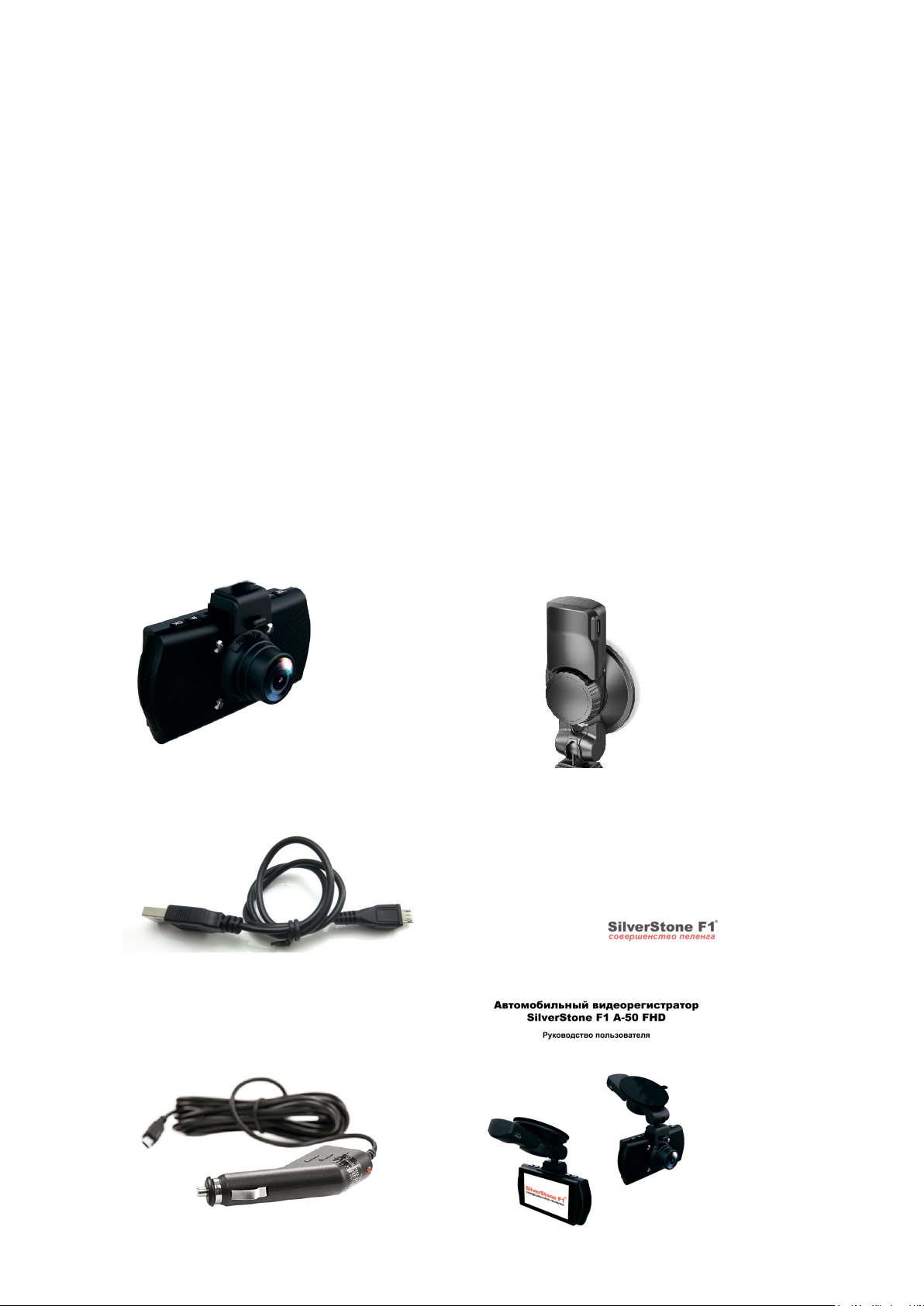
Благодарим Вас за приобретение видеорегистратора
SilverStoneF1 A-50 FHD. Внимательно
прочитайте данное руководство и сохраните для последующего обращения. Характеристики и набор
функций могут быть изменены производителем без предупреждения.
Важно!!!Перед каждым использованием рекомендуется проверять текущие настройки и режим
видеозаписи. Рекомендуется приобрести отдельную карту памяти, предназначенную к использованию
только в видеорегистраторе. После первой установки карту памяти необходимо отформатировать
непосредственно в самом устройстве. Не храните посторонние файлы на карте памяти
видеорегистратора, это может привести к сбоям видеозаписи. Не извлекайте карту памяти во время
работы устройства, это может привести к потере данных или к выходу карты из строя.
В
идеорегистратор - устройство, предназначенное для видеофиксации событий, связанных, в основ-ном,
с вождением автомобиля. Основная задача видеорегистратора - как можно более полно и четко
зафиксировать любые неблагоприятные события, которые могут случиться во время движения
автомобиля. Зафиксированные видеорегистратором материалы могут сыграть ключевую роль в спорных
ситуациях на дороге. Уделяйте повышенное внимание правильной работе Вашего видеорегистратора - это
в Ваших интересах!
1
. Комплектация
1) Видеорегистратор
SilverStone F1 A-50 FHD
SB кабель
3) U
2) Кронштейн видеорегистратора
5) Р
у
ководство пользователя
4) Автомобильное зарядное устройство
Page 3
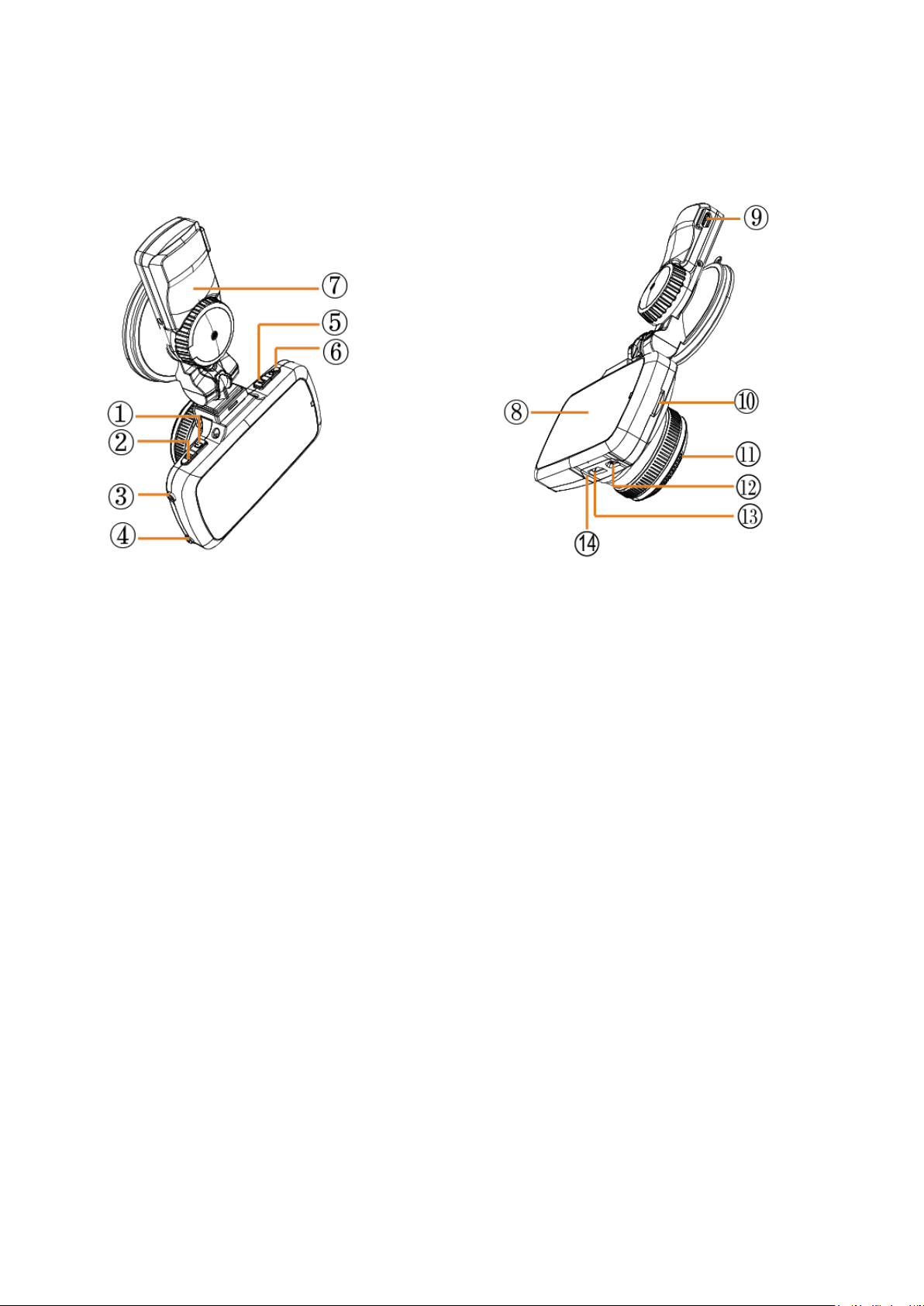
2. Внешний вид видеорегистратора
Подробное описание функций кнопок:
1. Кнопка Меню (Menu)
2
. Кнопка включения/ выключения (Power)
3. Кнопка Вверх (Up)
4. Кнопка Вниз (Down)
5. Кнопка переключения режима (Mode)
6. Кнопка Запись/OK
7. Кронштейн
8. Дисплей
9. Вход для провода питания
10. Слот для карты памяти microSD
11. Объектив
12. Вход USB
13. Выход HDMI
14. Микрофон (MIC)
Page 4

3. Описание функции кнопок
Page 5
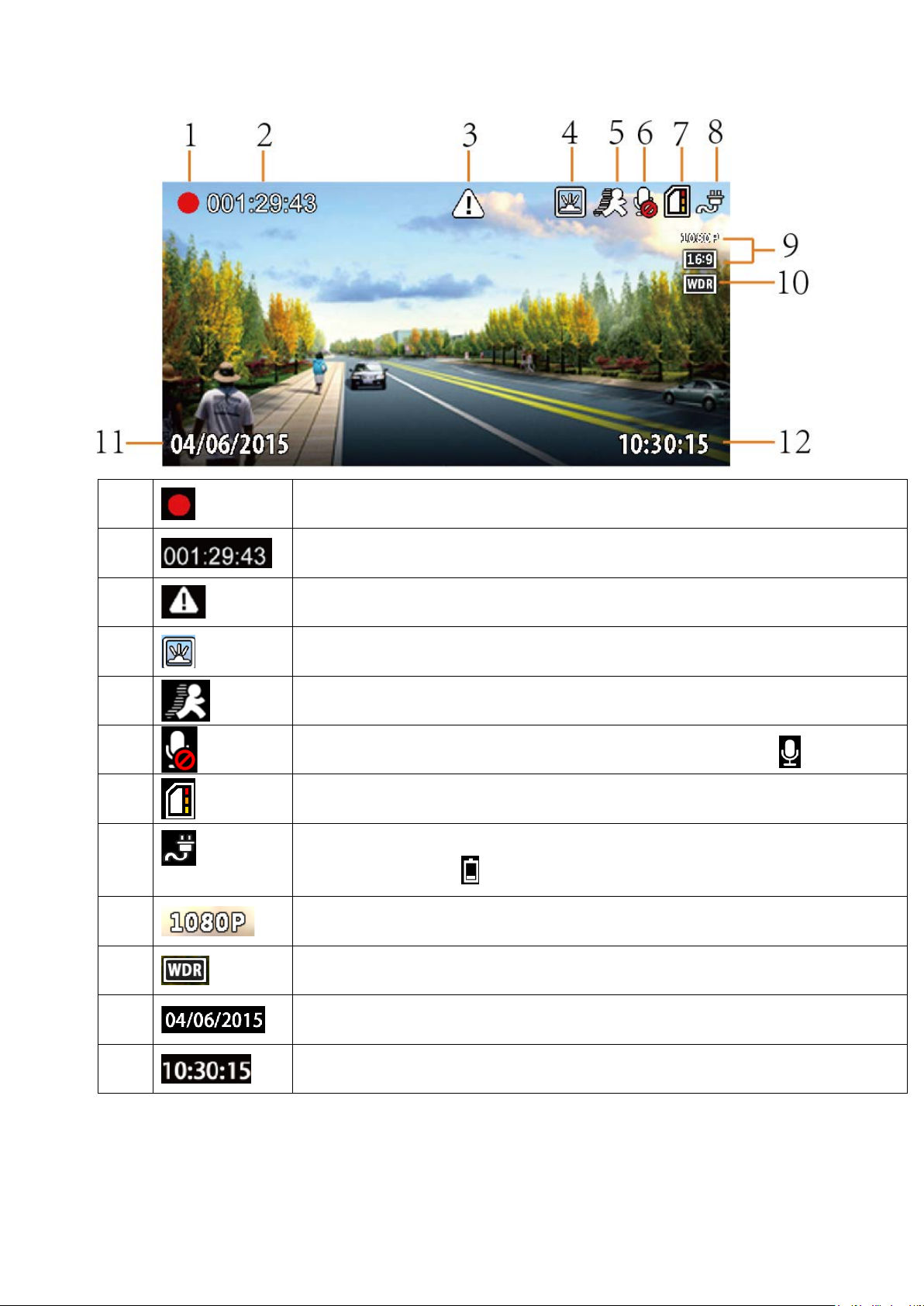
Знак соединения с питанием, при отключении питания показывает
4. Описание значков на дисплее:
1 Видеозапись, при отсутствии видеозаписи исчезает
2 Продолжительность видеозаписи
3 Защита видеозаписи
4
5
6
7 Нет памяти на карте SD
8
9 Разрешение текущей видеозаписи 1080P означает 1920*1080
10
11
Включение ИК-порта, при выключении не показывает
Датчик движения
Выключение звукозаписи, при включении показывает
значок батарейки
Функция WDR включена, если выключить WDR, то иконка не
показывается
Дата
12
Время
Page 6
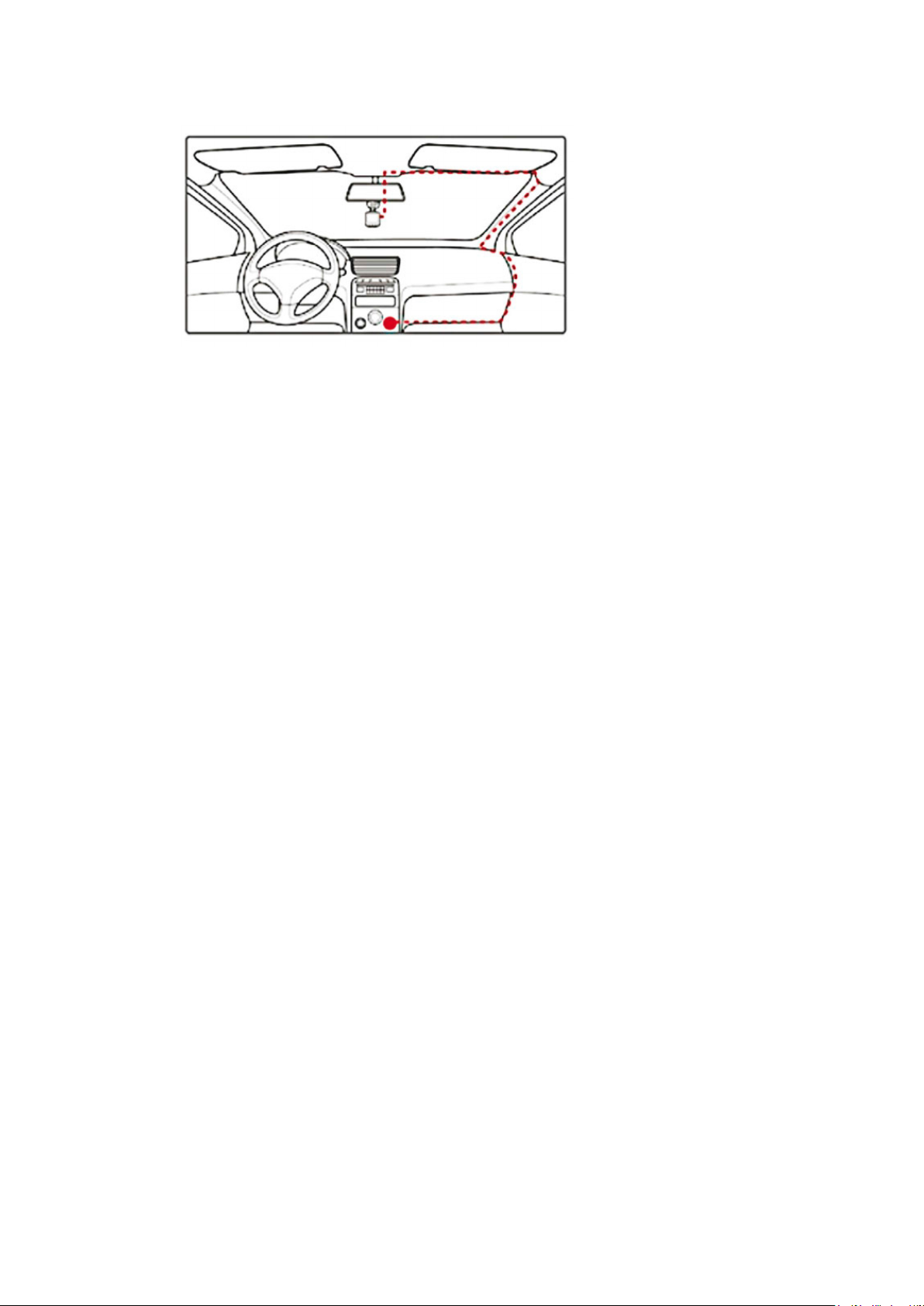
5. Установка крепления и карты памяти в устройство
У
становите держатель для лобового стекла автомобиля в специальный паз сверху
устройства до упора, не прикладывая избыточного усилия. Плотно прижмите крепление к
лобовому стеклу автомобиля и зафиксируйте его, нажав на небольшой рычаг на присоске.
Примечание: Участок лобового стекла, на который планируете закрепить устройство,
необходимо предварительно очистить и обезжирить!
Отрегулируйте необходимый наклон устройства для оптимального обзора из салона
автомобиля. Для того чтобы снять устройство вместе с креплением необходимо вернуть
рычажок в исходное положение, а затем уже снять устройство с креплением, плавно
отделяя присоску от стекла. Для снятия только самого устройства необходимо
осуществить обратный сдвиг устройства относительно держателя, удерживая фиксатор.
Установка карты памяти производится при выключенном устройстве, не прикладывая
излишних усилий до характерного щелчка. Не допускайте попадания в разъем для карты
памяти, а также на саму карту памяти посторонних предметов, жидкости и пыли. Это
может привести как к повреждению карты памяти, так и самого устройства.
На
чало работы
становите видеорегистратор в крепление на лобовом стекле автомобиля. Включите
У
зажигание автомобиля. Через автомобильный адаптер питания подключите видеорегистратор
к бортовой сети автомобиля. Видеорегистратор начнет работу в автоматическом режиме.
Отрегулируйте угол обзора устройства.
Выключение устройства производится длинным нажатием клавиши Вкл./Выкл. питания.
Повторное включение - коротким нажатием клавиши Вкл./Выкл. питания.
Page 7

6. Инструкция по применению продукта
Всего 5 режимов: режим просмотра, режим циклической видеозаписи,
режим воспроизведения, режим меню, режим фотосъемки.
6.1.Режим циклической видеозаписи
Включить регистратор, проверить наличие карты SD, если карта все еще не
вставлена, то выскакивает ошибка об отсутствии карты, как на первом
рисунке ниже: Если карта SD уже вставлена, система автоматически
проверяет стандартный режим для регистратора, если формат не
стандартный, система подсказывает отформатировать, с помощью кнопки
вниз и вверх выбрать «Да», нажав кнопку ОК подтвердить форматирование.
Как на втором рисунке ниже:
После форматирования, автоматически входит в режим циклической
видеозаписи.
(Рисунок 1)
(Рисунок 2)
Режим циклической видеозаписи
Циклическая запись позволяет решить проблему с нехваткой памяти. В этом
режиме запись видео производится небольшими порциями: сохраняются отдельные
видеоролики длительностью 3— 15 минут каждый. При заполнении всей памяти
удаляется самый "старый" файл и запись продолжается.
Защита видеозаписи от стирания: При видеозаписи нажать кнопку вверх▲ ,
данный документ сохраняется в папке EVENT, данный файл не заменяется в
процессе циклической видеозаписи.
Page 8

6
.2 Режим просмотра видеозаписей/фотоснимков
В режиме видео/фотосъемки нажмите клавишу Вниз для переключения в режим просмотра. Для
выбора типа файлов (Видео/Фото/Все) нажимайте клавиши Вверх/Вниз. После выбора типа файла
нажмите клавишу ОК, чтобы выбрать непосредственно нужную видеозапись или фотоснимок. Для
просмотра файла нажмите клавишу ОК еще раз. Для возврата к экрану просмотра эскизов файлов
нажмите клавишу MENU.
Для выхода из режима просмотра нажмите клавишу MENU.
Page 9

Главное меню
Подменю
Описание
2560×1080 30P
1280X720 30P
нормальный
Вкл.
Выкл.
.3 Режим меню настроек видеозаписи
6
Нажатие клавиши MENU в режиме видеосъемки приводит к вызову меню настроек.
Затем
клавишами Вверх/Вниз производится выбор из трех подразделов меню: Видео/Фото/
Настройки. После выбора необходимого подраздела нажмите клавишу ОК, перемещение по
пунктам меню осуществляется клавишами Вверх/Вниз. Вход в настройки каждого пункта
меню осуществляется клавишей ОК, выбор предлагаемых вариантов осуществляется
клавишами Вверх/Вниз, сохранение изменений настройки клавишей ОК, а выход
осуществляется нажатием клавиши MENU.
Ниже описаны функции каждой кнопки при воспроизведении видео:
Таблица меню функций:
Меню
видеозаписи
Разрешение
Качество
WDR
2304×1296 30P
1920×1080 30P
1280×720 60P
Наилучшее
Отлично
По умолчанию:1920×1080 30P
По умолчанию:Наилучшее
По умолчанию:Вкл.
Page 10

Метка времени
Вкл.
Выкл.
1 мин.
5 мин.
Выкл.
Вкл.
4 часа
4M (16:9)
13M (16:9)
нормальный
Вкл.
Выкл.
Дата/Время
ГГГГ/ММ/ДД ч/м
60 Гц
Усредненный
Центр
По умолчанию:Вкл.
Цикл.запись
G-Sensor
ИК видение
Датчик движени
Запись звука
Контроль
усталости
водителя
2 мин.
3 мин.
1~7
Вкл.
Выкл.
Вкл.
Выкл.
Выкл.
Вы
кл.
1 час
2 часа
3 часа
По умолчанию:1 мин.
По умолчанию:4
По умолчанию:Вкл.
молчанию:Выкл.
По у
Настроить включенным, при перемещения
объектов перед объективом, автоматически
записывает видео, в противном случае не
записывает.
По умолчанию:
По умолчанию: 2 часа
Вкл.
Меню
фотографии
Меню
настройки
Калибровка
LDWS
LDWS
Размер фото
Качество
Метка времени
Частота
Вкл.
Выкл.
9M (16:9)
Наилучшее
Отлично
Авто
50 Гц
По умолчанию: Выкл.
По умолчанию: 4M (16:9)
По умолчанию: Наилучшее
По умолчанию: Вкл.
По умолчанию: Авто
Экспозамер
По умолчанию: Центр
Page 11

Точечный
Отключ.дисплея
Выкл.
5 мин.
Вкл.
Выкл.
GMT-12----GMT+
12
English
Русский
По умолчанию
Русский
Да
Нет
15 сек.
1 мин.
3 мин.
По умолчанию: Выкл.
Сигнал кнопок
.Гос. номер авто
Часовой пояс
Поворот изобр.
Язык
Формат…
По умолчанию…
Выкл.
Введите
Вкл.
Выкл.
Да
Нет
По умолчанию: Вкл.
По умолчанию :Выкл.
По умолчанию:+ 3
По умолчанию :Вкл.
После включения,
поворачивается на 180 градусов
:
Служит для форматирования SD-карты
Восстанавливает заводские настройки меню
изображение
6.4 Режим воспроизведения
6.4.1 Просмотр воспроизведения
Во время просмотра эскизов файлов длительное нажатие клавиши MENU вызовет следующие
варианты настройки просмотра или удаления: Воспроизведение/Удаление файлов. Для выбора
режима воспроизведения выберите верхнюю строчку меню и нажмите клавишу ОК, затем
выберите режим воспроизведения: Воспроизвести файл или Воспроизвести все файлы. Затем,
осуществив выход из меню двойным нажатием клавиши MENU, выберите файл клавишами
Вверх/Вниз и ОК, который желаете просмотреть или файл, начиная с которого начнется
воспроизведение всех записанных файлов. В случае выбора пункта меню Удаление будет
предложен выбор Удалить файл или Удалить все файлы единовременно. Выберите нужный
вариант и нажмите клавишу ОК еще раз для подтверждения выбора.
Для выхода из режима воспроизведения нажмите клавишу MENU.
ВНИМАНИЕ: Файлы, защищенные от перезаписи функцией Акселерометр, удалены не будут.
Их удаление производится только при очистке карты памяти или вр
учную на ПК.
Page 12

Ниже описаны функции каждой кнопки в режиме списка записей :
6.4.2 Воспроизведение видео
Ниже описаны функции каждой кнопки при воспроизведении видео:
Page 13

6.5 Режим фотосъемки
Для перехода в режим фотосъемки необходимо нажать и удерживать клавишу
MENU в режиме видеосъемки.
6.6 Справочная таблица: карт SD и время их видеозаписи
720P(30кад/сек)
8G
16G
32G 13 часов
Примечание: Таблица представлена для справки, размер файла видеозаписи
зависит от освещенности, степени сложности дороги и других факторов
окружающей среды.
Дополнительные замечания
WDR (Wide Dynamic Range)
Функция WDR или расширенный динамический диапазон предназначена для обеспечения ка-чественной
видеосъемки в сложных условиях освещенности (например, при въезде в туннель и выезде из него, при
движении навстречу яркому солнечному свету, при движении по неосвещенной дороге в ночное время
Варианты настройки: Вкл./ Выкл.
3 часа 1 час
7.5 часов
1080P(30кад/сек)
2.5 часа
4.5 часа
Page 14

Ниже указаны эффекты двух режимов.
(
Простая видеозапись) (Видеозапись WDR)
Защищенные от стирания файлы сохраняются в папку EVENT (от англ. event-событие), туда
можно сохранить максимум 50 файлов, подсказка: «Блокированные документы уже заполнены,
ранее записанные файлы заменяются. Пожалуйста своевременно подготовьте файлы!» означает,
что их количество уже превысило 50 файлов и происходит замена самых ранних файлов.
Подключение к компьютеру
При подключении видеорегистратора к компьютеру с помощью USВ-кабеля содержимое карты
па-мяти видеорегистратора откроется в виде съемного диска на Вашем компьютере.
Объем карты SD
Объем
карты SD
Значки
в разных статусах показывает разные значки, см рисунок:
1
Место=0
<Место≤1/3
0
/3<Место≤2/3
2/3<
Место≤1
7.Описание особых функций
LDWS - Система предупреждения водителя об отклонении от линий
разметки полосы движения (Lane Departure Warning System)
7.1 LDWS: калибровка
Из меню войти в «Стандарт системы LDWS», подсказка ниже:
Page 15

Начать настройки с нажатия кнопки ОК
Первый этап: нажав кнопку вверх и вниз, регулировать место, где фиолетовая линия
доходит до края дороги (по горизонтальной поверхности), после завершения настройки
перейти на следующий этап.
Второй этап: нажав кнопку вверх и вниз, регулировать место, где красная линия доходит
до края капота автомобиля, после завершения регулировки нажать кнопку ОК, выйти из
стандарта системы LDWS, вернуться в систему настройки.
Внимание:
1.Перед использованием функции «Подсказка об отклонении траектории», нужно сначала
регулировать LDWS, иначе будет невозможно включить данную функцию. Важно:
функция работает только со вставленной картой памяти.
2.Обязательно настроить линии горизонта и капота авто согласно фактической обстановке.
Если расстояние между линиями делать чересчу
приведет к большому числу ложных показаний. А если настроить маленьким (рис.4), то
приведет к отсутствию показаний.
р большим (как на рис.3 ниже), это
Рис. 3(если больше, то приведет к ложным показаниям)
7.2 Подсказка об
Включить функцию отклонений траектории автомобиля, при изменении или отклонении
траектории автомобиля будут выходить соответствующие подсказки как на рисунке ниже:
отклонений траектории
Рис.4 (если меньше, то приведет к отсутствии показаний)
Page 16

7.3. Гос. номер авто (Саг ID)
Присваивание видеозаписям гос. номера автомобиля.
Варианты настройки: Введите Ваш гос. номер автомобиля нажатиями клавиш Вверх/Вниз и MENU.
7.4.Анти-сон (Driver Fatigue)
Режим при видеосъемке, позволяющий оповещать водителя через заданный промежуток
времени специальным звуковым сигналом. Этот режим может быть полезен, если водителя
начинает клонить ко сну.
7.5. Просмотр видео на телевизоре
Вы можете также просмотреть сохраненные видеозаписи или фотографии на экране ТВ. Для этого
выполните следующее:
1. Ваш ТВ должен иметь входные порты AV (RCA) или HDMI.
2. Подсоедините АV-кабель (в комплекте опционально) или НDМl-кабель (не входит в комплект) от
видеорегистратора к Вашему ТВ.
3. Выберите на ТВ соответствующий канал просмотра AV или HDMI входа.
4. Запустите просмотр.
8. Описание индикаторов
Статус индикатора Значение
Синий индикатор
(индикатор зарядки)
Мигает каждую секунду
Красный индикатор
(индикатор
видеозаписи)
Продолжительное
быстрое мигание 2 раза за
2 секунды
Долго мерцает Статус зарядки
Не мерцает Заряжено
Долго мерцает Не записывает
Записыв
Мониторный режим при остановке
автомобиля в процессе видеозаписи с
сокращением времени
ает
Красный индикатор мигает
1 раз за 2 с
екунды
Монито
автомобиля в статусе паузы видеозаписи
рный режим при остановке
Page 17

9. Программа
Формат записываемого видео-файла МР4, его можно открыть через обычный видеопроигрыватель.
Если необходимо синхронно воспроизвести информацию по G-сенсору, можно скачать специальную
программу с официального сайта Silverstonef1.ru.
При открытии программы загружается главный интерфейс проигрывателя, как на рисунке ниже:
для проигрывания
Кликните на
карты и выход из карты и другие операции.
Кликнуть на
ис. ниже:
р
, появится меню настройки, можно в процессе проигрывания проводить выбор языка,
, выбрать видео документы и добавить в список проигрывания , как
Page 18

Внутри установлен 3G-Sensor датчик гравитационного изменения, как на рисунке ниже.
Когда возникает мгновенное изменение силы тяжести любого направления осей X, Y, Z,
трехмерный график изменяется. Если сила удара сравнительно большая, то автоматически
блокирует данный отрывок и не заменяется другими снимками или записями. (данную
чувствительность можно настроить в меню)
10. Технические характеристики
ВНИМАНИЕ: Технические характеристики, функционал и комплектация устройства
могут быть изменены без предварительного уведомления.
Главный чип регистратора автомобиля: Anba A7LA50
Входное напряжение V=5В
Рабочий ток:≤600мА
Зарядный ток:>120мА
Аккумулятор:
без питания)
Влажность:≤93%RH(при 40°С)
Рабочая температура:-20 ~ 60
Температура хранения: -40 ~ 80
G-сенсор:есть
Камера:
Габариты дисплейного экрана:169,2.7'
Формат видео:MP4
Разрешение дисплейного экрана:320*240
Поддерживаемые карты памяти microSD: CLASS6 и выше,
минимальный объем памяти 8Гб, максимальный объем памяти 128гб
Запись времени и даты:есть
Номерной знак автомобиля:есть
Вывод HDMI:есть
угол обзора 140
280мА ч (прибор не предназначен для длительной записи
,5 MegaPixel
Звукозапись:есть
Операционная система:Windows/2003/XP/vista/Win7
Page 19

11. Возможные проблемы и пути их решения
Устройство не ведет видеозапись, не фотографирует.
Проверьте карту памяти, возможно, она переполнена.
Ус
Карта памяти не подходит. Корректная работа видеорегистратора сильно зависит от
качества карты. Используйте только карты проверенных производителей,
рекомендованный класс карты – не ниже 6.
На дисплее сообщение “File error”
Файл был сохранен неправильно из-за ошибки карты памяти. Отформатируйте карту в
видеорегистраторе.
Неясное изображение
Следите, чтобы объектив был чистым, не трогайте объектив пальцами, отпечатки
пальцев на объективе могут влиять на качество изображения. Протрите объектив
специальным средством или мягкой сухой тканью.
Черный дисплей
При направлении камеры на небо, воду или на другие изображения с высокой
контрастностью, необходима корректировка экспозиции. Эта настройка доступна в
меню.
тройство прекращает запись самостоятельно.
Цвета передаются плохо
Проверьте «Баланс белого», выберите автоматическую настройку в меню.
Горизонтальные полоски на дисплее
Выбрана неверная частота, поменяйте настройку в меню.
Устройство записывает файлы по 30 сек.
Отключите датчик движения в меню.
Зависание
Перезапустите устройство кнопкой Reset.
Предприятие-изготовитель не несет ответственности за последствия, связанные с
несоблюдением пользователем требований инструкции по эксплуатации и подключению прибора, а
также с использованием прибора не по назначению.
При возникновении вопросов обращайтесь в технический отдел по электронной
почте :support@interpower.ru
Page 20

